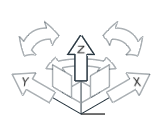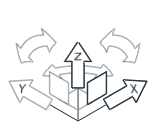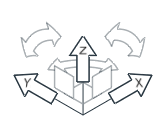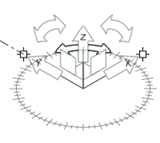移动主体
使用“移动主体”工具来移动、旋转或对齐 PolyNURBS 主体。
通过“移动主体”工具可在一维、二维或三维中移动 PolyNURBS 主体,或绕轴或中心点对其进行旋转。可在平面或 3D 空间内绕轴或中心点重新定位该工具,以更改旋转中心或将该工具的一个轴与一个点对齐。除此之外,还可通过捕捉 PolyNURBS 主体来捕捉点。
PolyNURBS 主体中“移动主体”工具的工作方式与几何特征中 移动工具 的工作方式大致相同,但有以下例外:
- “移动主体”无法在结构历史中创建“结构特征”。
- 可选择并移动属于同一 PolyNURBS 零件的多个 PolyNURBS 主体,但不能一次性选择多个 PolyNURBS 零件。
- “移动主体”工具当前未启用与边或面对齐功能。
- 退出“移动主体”工具时,仍处于 PolyNURBS 编辑模式。
移动主体
在平面或 3D 空间内沿轴移动 PolyNURBS 主体。
旋转主体
沿 x、y 或 z 轴旋转对象。